Comment ajouter iTunes U à iPad [Mise à jour 2023]
 posté par Boey Wong / 09 mars 2021 09:00
posté par Boey Wong / 09 mars 2021 09:00 Salut. J'ai téléchargé de nombreux cours iTunes U à partir d'iTunes sur mon ordinateur. Je crains que leur synchronisation efface tous mes fichiers existants stockés sur mon iPad. Comment les obtenir sur l'iPad sans les synchroniser avec iTunes? Toute solution est appréciée, merci beaucoup!
Pour être franc, si vous n'utilisez pas iTunes U, vous ne profitez pas pleinement de votre expérience Apple. Qu'est-ce qu'iTunes U ? iTunes U est un "Université Apple" via l'application iTunes d'Apple où les collèges et les universités peuvent offrir des cours gratuitement, à toute personne qui le souhaite.


Liste de guide
1. Comment transférer iTunes U de PC à iPad avec iTunes
En accédant à iTunes U sur votre iPad, iPhone ou iPod touch, vous êtes autorisé à suivre des cours gratuits auprès des principaux établissements d'enseignement du monde et vous pouvez apprendre à partir de millions de conférences, de vidéos, de livres et d'autres ressources sur des milliers de sujets. iTunes U est probablement l'une des plates-formes Apple les plus sous-estimées disponibles.
Comment cela fonctionne ?
Tout d'abord, vous devez télécharger iTunes sur votre ordinateur et ouvrir iTunes en double-cliquant sur l'icône. Deuxièmement, cliquez sur l’icône iTunes U dans la barre d’outils supérieure, puis vous êtes dans. Accédez à iTunes Store, trouvez une série qui vous intéresse et cliquez sur S'abonner. Le matériel souscrit sera vu dans Mon iTunes U. Les articles peuvent également être téléchargés directement depuis votre iPad à partir de l'application iTunes U.
Si vous souhaitez suivre les cours téléchargés depuis l'ordinateur sur votre iPad alors que vous êtes en déplacement, vous devez les transférer préalablement sur l'appareil.
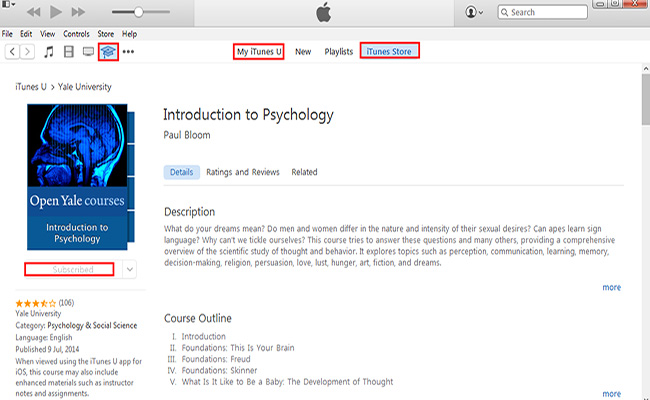
2. Comment transférer iTunes U de PC à iPad avec FoneTrans
Je recommande fortement d'utiliser FoneTrans pour iOS pour vous aider à faire cela, qui est spécialement conçu pour la gestion de données iOS.
Il peut vous aider à ajouter, supprimer ou même modifier directement le contenu stocké via l'interface du logiciel. Vous pouvez également transférer des sonneries, de la musique, des vidéos, des films, des mémos vocaux, des livres audio, des contacts et des SMS entre appareils iOS ou entre ordinateurs. et iPhone, iPad ou iPod. Il offre à la fois les versions Windows et Mac, vous pouvez donc télécharger le logiciel avec le lien ci-dessous en conséquence et essayer maintenant.
Comment ajouter iTunes U à iPad avec FoneTrans
Avec FoneTrans pour iOS, vous profiterez de la liberté de transférer vos données d'un iPhone à un ordinateur. Vous pouvez non seulement transférer des messages texte iPhone sur un ordinateur, mais vous pouvez également transférer facilement des photos, des vidéos et des contacts sur un PC.
- Transférez des photos, des vidéos, des contacts, WhatsApp et plus de données en toute simplicité.
- Prévisualiser les données avant de transférer.
- iPhone, iPad et iPod touch sont disponibles.
Étape 1Avant de pouvoir gérer votre iPad avec le logiciel, veuillez télécharger le logiciel avec le lien ci-dessus à droite et l'installer d'abord sur votre ordinateur. Il s'ouvrira automatiquement une fois l'installation terminée. Et connectez ensuite votre iPhone à l'ordinateur avec un câble USB comme il vous a été demandé.

Étape 2Dans le volet gauche de l’interface, vous verrez tout le contenu énuméré dans une colonne, tel que Médias, Playlists, Photos, Livres, Contactset SMSCliquez sur Médias et de trouver iTunes U au sommet.
Étape 3Les éléments disponibles sur iTunes U de votre iPad s'affichent dans une liste. Vous disposez des options pour ajouter, exporter et supprimer. Clique sur le Ajouter icône et choisissez les fichiers de la fenêtre contextuelle que vous souhaitez ajouter à votre iPad. Après quelques minutes, vous pouvez trouver les nouveaux fichiers sur l'application iTunes U de votre iPad.
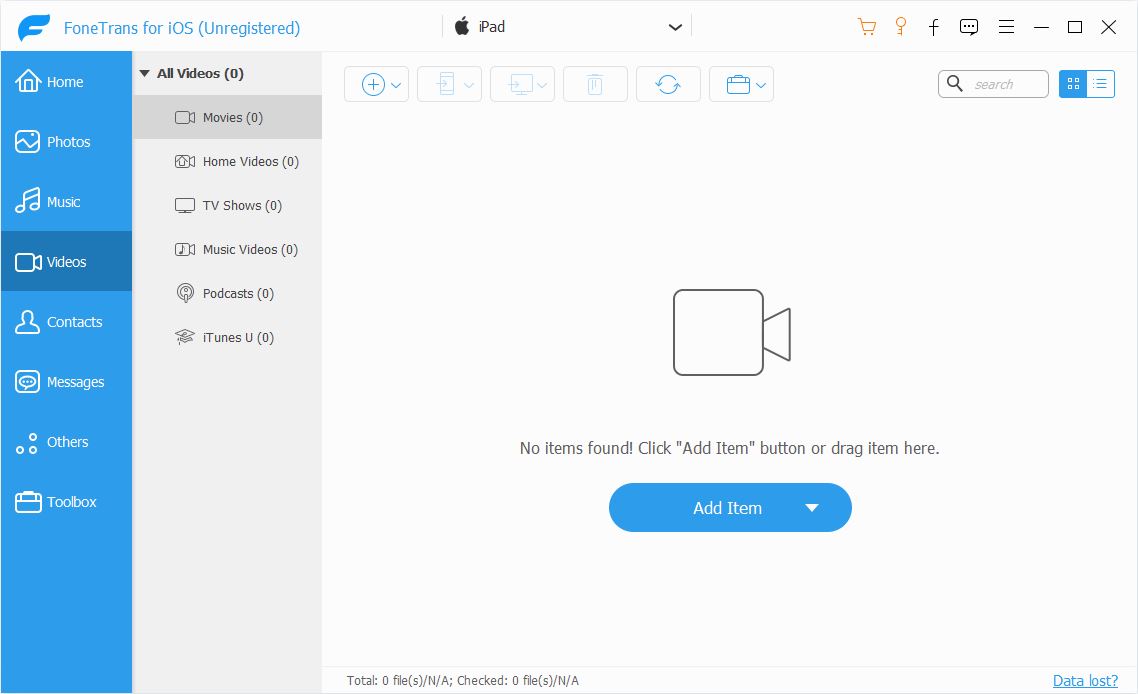
C'est fait! Super facile et intuitif, non ? De plus, avec ce logiciel, vous pouvez également transférer des mémos vocaux d'iPhone vers Mac ou PC, transférer des photos d'un PC à un iPad, sauvegarder des contacts sur un ordinateur et restaurer des contacts. Plus de fonctionnalités valent vraiment le détour. Pourquoi ne pas obtenir ce logiciel et profiter de la gestion de vos données iOS depuis lors.
